Met WhatsApp kan je niet alleen berichtjes sturen, maar ook bellen (zowel met als zonder beeld). Voor videobellen gebruik je natuurlijk één van de camera’s op je toestel, maar wat nou als je iets wil laten zien wat op je scherm zichtbaar is? In dit soort situaties komt de mogelijkheid om je scherm te delen goed van pas. In FaceTime is het al langer mogelijk om je scherm te delen, maar in WhatsApp ontbrak dat nog. Nu heeft Mark Zuckerberg de schermdeling in WhatsApp aangekondigd, nadat het eerder al gelekt was.
WhatsApp krijgt optie voor schermdeling
De functie werkt op de iPhone via de optie voor schermopnames in het Bedieningspaneel. Zorg eerst dat je in een videogesprek zit. Open daarna tijdens het videogesprek het Bedieningspaneel en hou de knop voor schermopnames ingedrukt. Daar kies je uit het rijtje van geschikte apps voor WhatsApp en tik je op Start uitzending. Je kunt ook in het gesprek op de knop voor schermdeling tikken. Werkt de functie voor jou nog niet? De schermdeling wordt nog uitgerold, dus het kan even duren voordat het voor jou zichtbaar is. Meestal worden dergelijke functies in een periode van een paar maanden naar alle gebruikers uitgerold.
Lees ook onze tip over hoe je in WhatsApp je scherm kunt delen voor alle details over deze nieuwe functie.
Eerder werd de functie al in een beta op Android ontdekt, nadta bij sommige gebruikers een nieuwe knop verschenen tijdens een videogesprek. Daarmee kun je het beeld van je toestel delen met je gesprekspartner, zodat die op afstand kan meekijken op je telefoon. WhatsApp toont nog wel een waarschuwing dat alles wat op je scherm verschijnt, gedeeld wordt (dus ook mogelijke gevoelige gegevens). De functie komt beschikbaar in zowel één op één als groepsgesprekken.
Een andere verbetering in videobellen, is dat je je toestel nu ook horizontaal kan houden voor een breder beeld. Dat is vooral handig als je meerdere mensen voor de camera hebt.
Er waren al andere apps die een soortgelijke mogelijkheid bieden. Het is al langer mogelijk om via Skype je scherm te delen en ook Telegram ondersteunt deze functie. Dat werkt via de optie voor schermopname in het Bedieningspaneel.
De functie wordt nu uitgerold, dus mogelijk zie jij de nieuwe optie nog niet. Wil je op dit moment al iets op je scherm delen via WhatsApp, dan kun je een schermopname maken en deze als los bestand versturen. Of je maakt gebruik van SharePlay via FaceTime, als de ander ook een iPhone heeft.
- 2023 - 08 augustus: Artikel bijgewerkt en opnieuw gepubliceerd na uitrol van de functie.
Taalfout gezien of andere suggestie hoe we dit artikel kunnen verbeteren? Laat het ons weten!
Het laatste nieuws over Apple van iCulture
- Apple voegt ondersteuning voor iCloud Wachtwoorden aan Firefox voor Windows toe (10-07)
- Navigatie-app Magic Earth vereist nu betaald abonnement, maar je krijgt er wel wat voor terug (09-07)
- Stocard-app nu écht gestopt en Klarna is het eigen alternatief - maar er zijn veel betere (07-07)
- WhatsApp werkt aan nieuwe functie: reacties beter georganiseerd in threads (07-07)
- 10 jaar Spotify’s Discover Weekly: zo personaliseer je je muziekaanbevelingen (01-07)
WhatsApp is de populaire berichtendienst, die bijna iedere Nederlander op zijn of haar smartphone heeft staan. Hier vind je alles over WhatsApp op een rijtje: van berichten verwijderen, gesprekken archiveren, je privacy goed instellen en op de desktop gebruiken tot de betekenis van de gekleurde vinkjes, groepsgesprekken voeren en een hele WhatsApp-community opzetten. Check ook de beste WhatsApp-tips.

- Alles over WhatsApp op de iPhone
- Het ultieme WhatsApp tipsoverzicht
- Zo gebruik je WhatsApp op de desktop
- Zo gebruik je WhatsApp op de iPad
- WhatsApp-account beveiligen met tweestaps
- WhatsApp chats archiveren, wissen of verwijderen
- WhatsApp gesprekken overzetten
- WhatsApp-chats exporteren
- Ongewenste personen blokkeren in WhatsApp
- Werkt WhatsApp nog op mijn (oudere) iPhone?
- WhatsApp beveiligen op 4 manieren

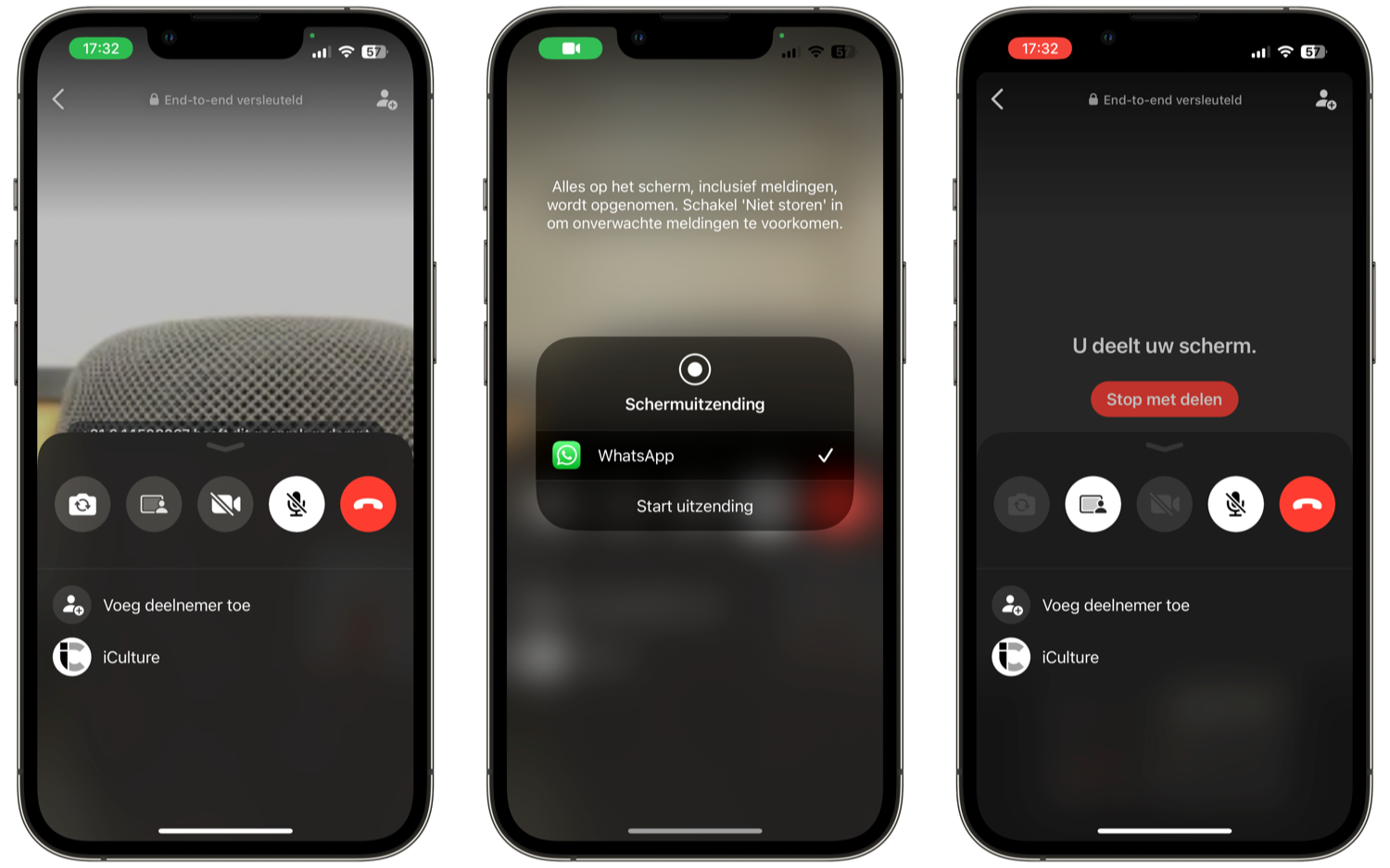
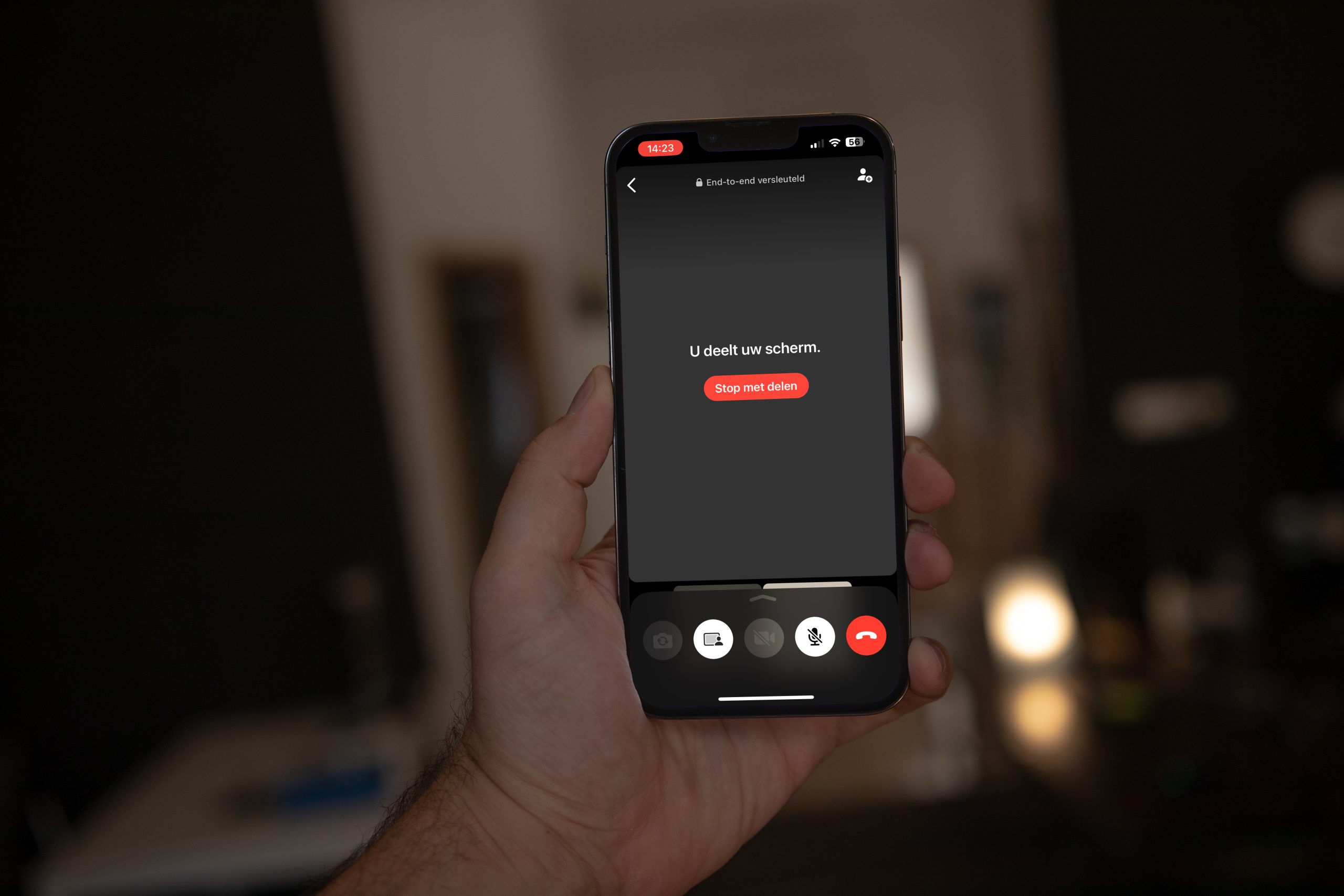
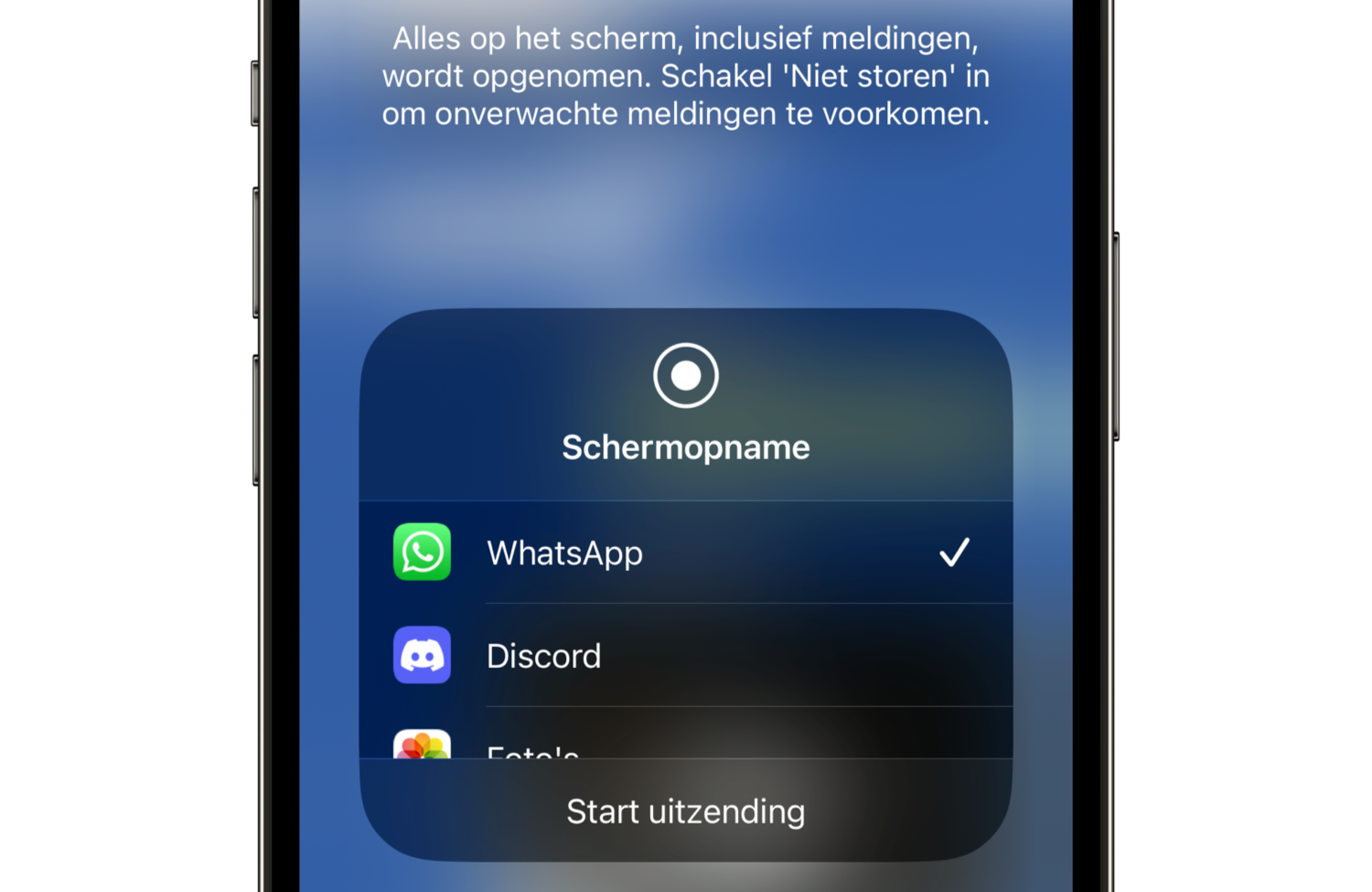


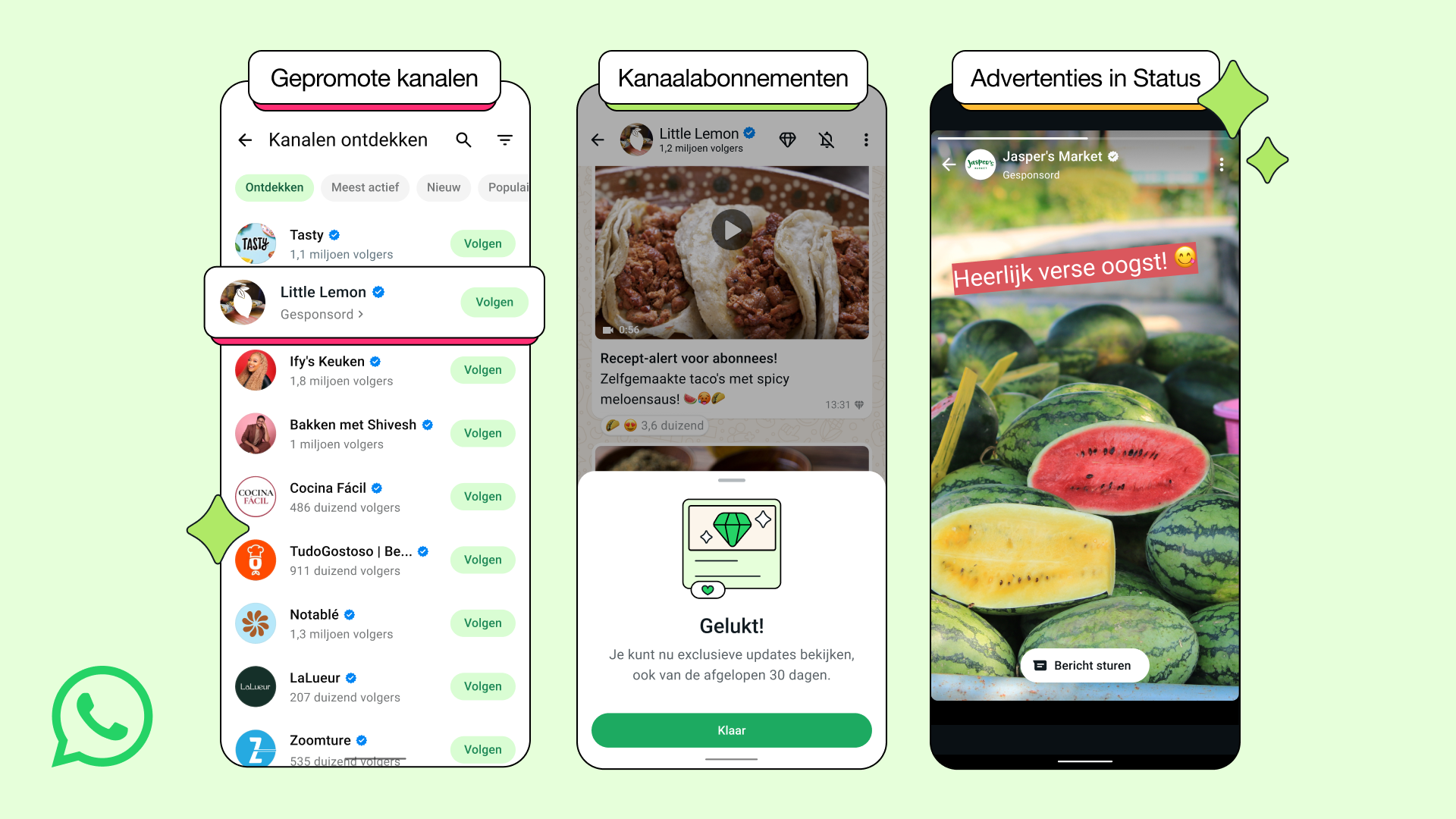

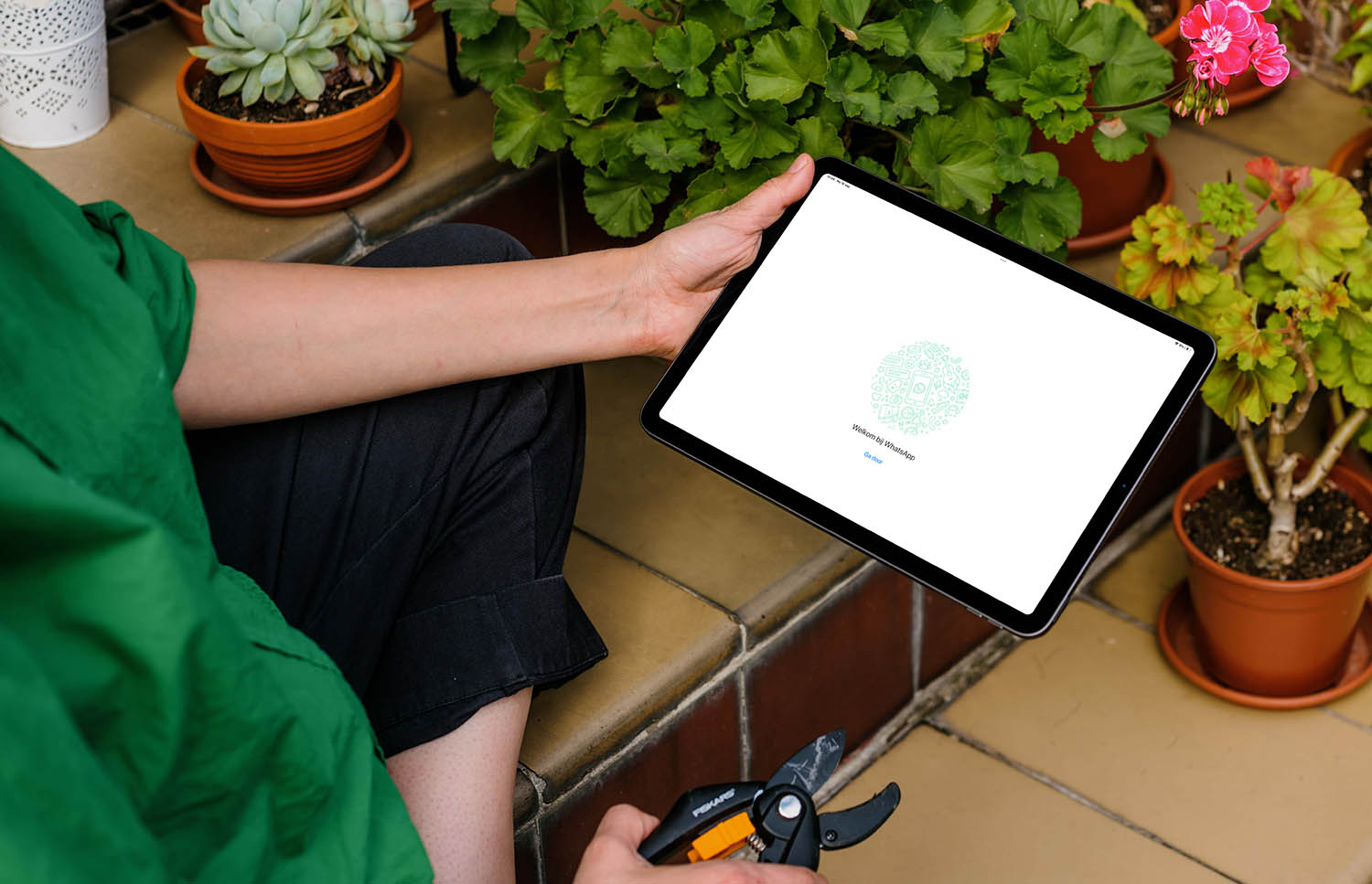
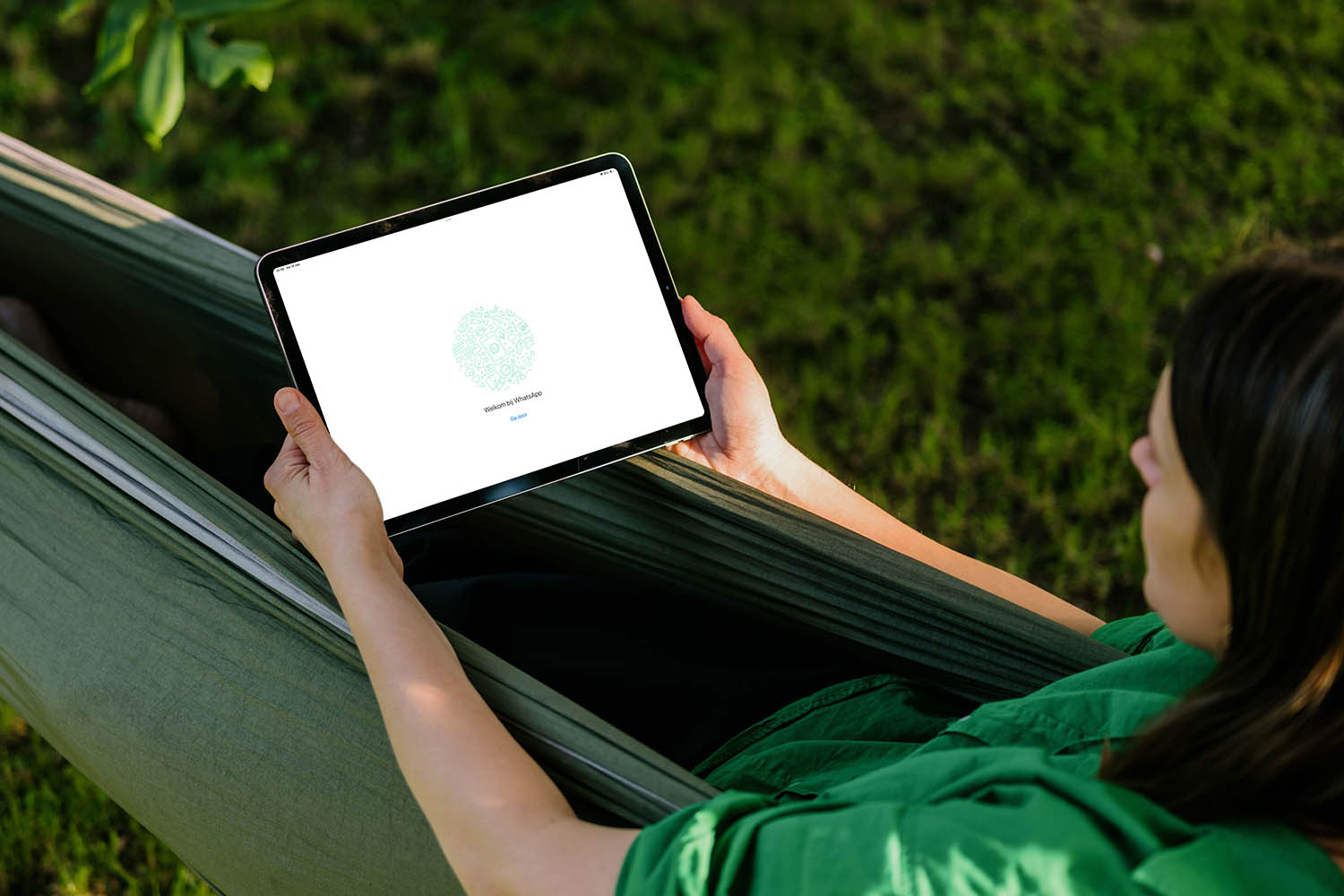
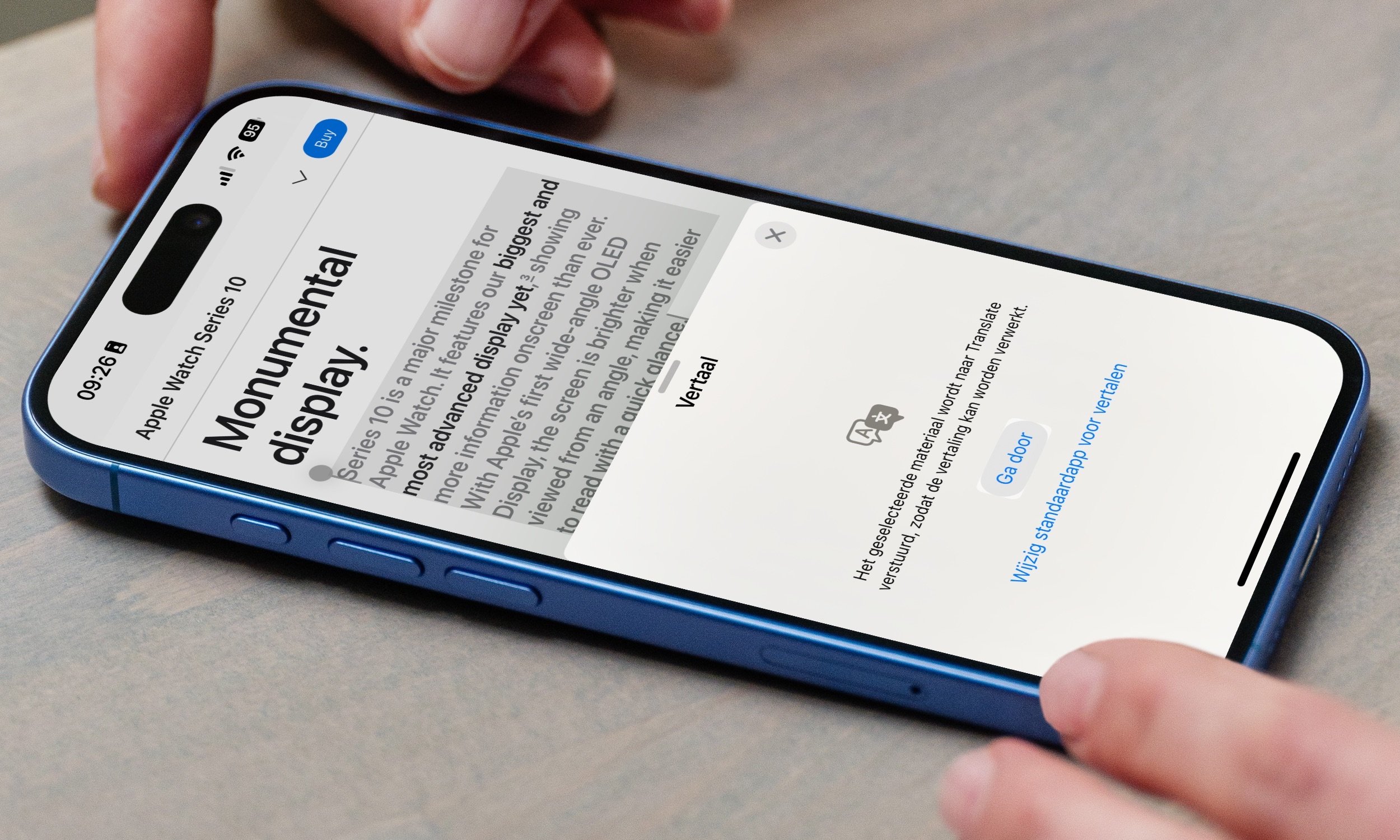
Yes my name is bachir calling from there is a problem with your phone………..
@Skywalker27: ?
@Nixxin: Hij bedoelt dat dit misbruikt kan worden door zogenaamde customer service uit India (oplichting).
(Red.) Artikel bijgewerkt en opnieuw gepubliceerd na uitrol van de functie.